Libstdc++-6.dll introuvable : comment le réparer ou le télécharger à nouveau
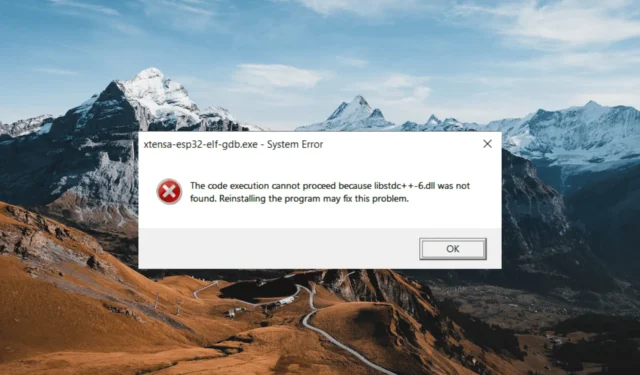
L’erreur libstdc++-6.dll introuvable peut se produire lorsqu’un programme ou une application ne peut pas localiser le fichier libstdc++-6.dll dans votre système.
C’est un composant essentiel pour certaines applications Windows. Lorsque le message d’erreur apparaît, cela indique que le fichier DLL est soit corrompu, soit manquant , ce qui a un impact sur le fonctionnement du programme.
Qu’est-ce que libstdc++-6.dll ?
Le fichier libstdc++-6.dll est un fichier de bibliothèque de liens dynamiques créé dans le cadre de la collection de compilateurs GNU (GCC). Cette bibliothèque fournit les fonctionnalités C++ standard, y compris les classes, les fonctions et les modèles, nécessaires à la compilation et à l’exécution de programmes C++ .
L’erreur manquante libstdc++-6.dll peut se produire pour plusieurs raisons :
- Fichier DLL manquant ou supprimé : Le fichier Libstdc++-6.dll peut être manquant ou accidentellement supprimé de son emplacement prévu.
- Fichier DLL corrompu : Le fichier Libstdc++-6.dll peut être corrompu pour diverses raisons, telles qu’une infection par un logiciel malveillant, des problèmes matériels ou des conflits logiciels.
- Logiciel obsolète ou version incompatible : si le logiciel que vous exécutez nécessite une version spécifique du fichier Libstdc++-6.dll et que vous avez installé une version obsolète ou en conflit, la DLL peut ne pas être trouvée.
- Problèmes de dépendance logicielle : si un programme ou ses dépendances ne sont pas correctement installés ou configurés, cela peut empêcher d’autres programmes de trouver le fichier Libstdc++-6.dll, car il s’agit souvent d’une dépendance partagée.
Comment corriger l’erreur libstdc++-6.dll introuvable ?
Avant d’essayer des étapes de dépannage avancées, suivez d’abord ces étapes :
- Restaurer le fichier DLL à partir de la Corbeille : Si vous avez accidentellement supprimé le fichier DLL, vérifiez votre Corbeille. Si vous le trouvez là-bas, restaurez-le à son emplacement d’origine.
- Exécutez une analyse de logiciels malveillants : Les infections de logiciels malveillants peuvent corrompre le fichier libstdc++-6.dll. L’exécution d’une analyse approfondie avec un antivirus ou un logiciel anti-malware fiable peut aider à détecter et à supprimer tout programme malveillant, résolvant potentiellement le problème.
- Réinstallez le programme concerné : la plupart des programmes et des jeux ont des fichiers DLL nécessaires. Si le fichier libstdc++-6.dll est manquant ou endommagé, la réinstallation du programme qui en a besoin peut résoudre l’erreur.
1. Téléchargez manuellement le fichier DLL
- Accédez aux sites Web de logiciels officiels ou aux référentiels de fichiers DLL de confiance tels que DLL-Files.com .

- Téléchargez le fichier DLL compatible avec la version de votre système d’exploitation (32 bits ou 64 bits).
- Analysez le fichier DLL téléchargé avec un antivirus ou un anti-malware fiable pour vous assurer qu’il est sûr.
- Copiez le fichier DLL dans le bon dossier.
- Pour les DLL 32 bits, placez-les dans le dossier suivant :
C:\Windows\System32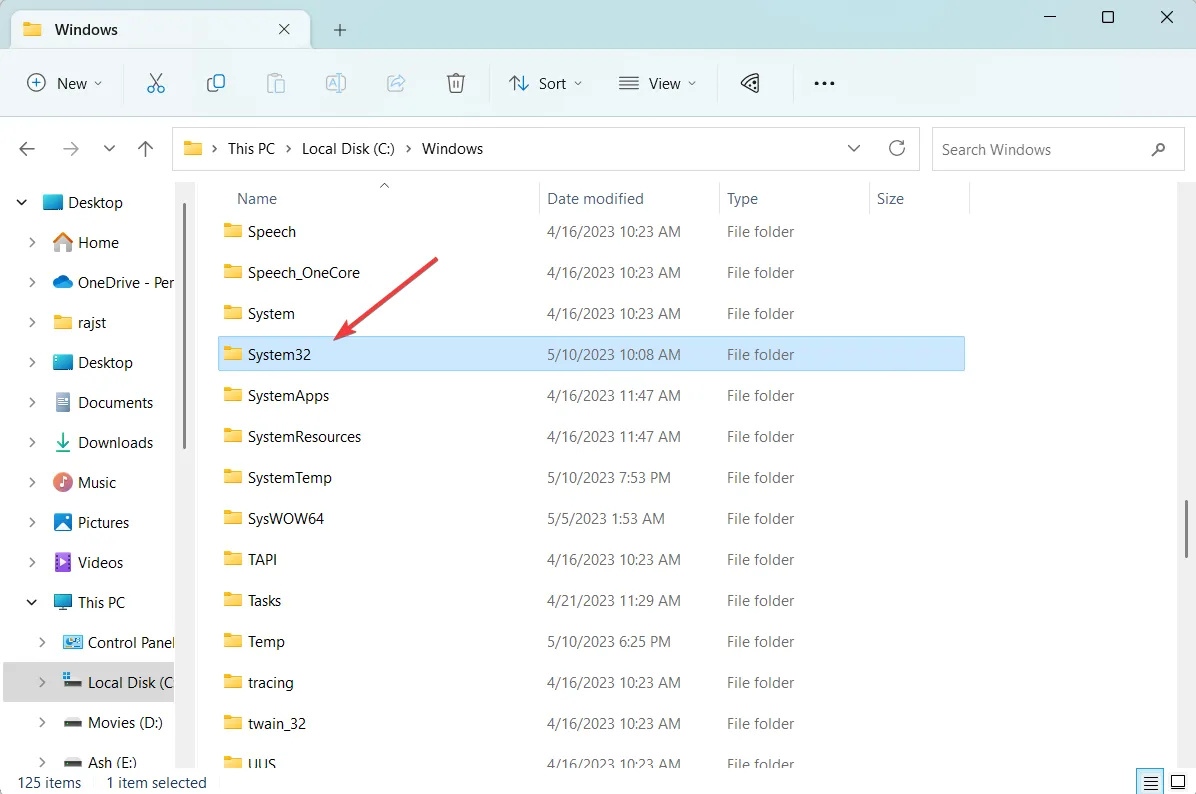
- Pour les DLL 64 bits, collez à l’emplacement suivant :
C:\Windows\SysWOW64\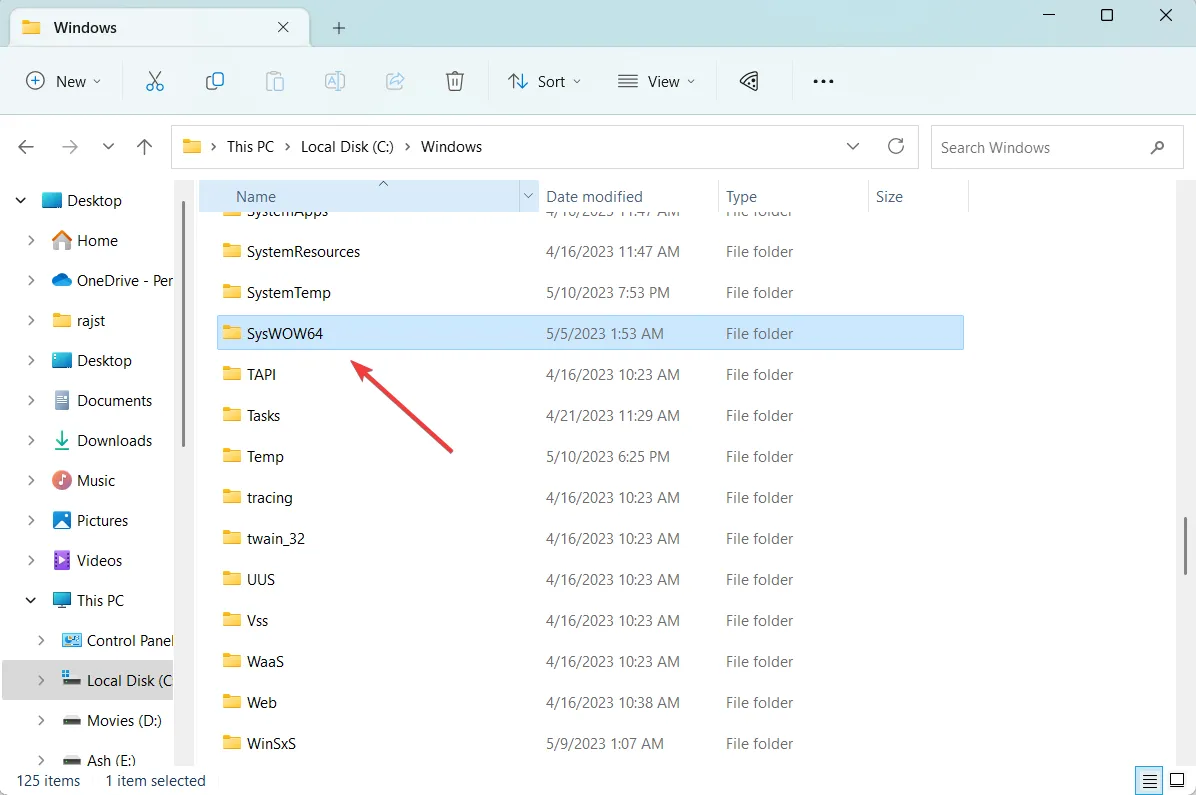
- Redémarrez votre ordinateur et vérifiez si le problème est résolu
2. Ré-enregistrer le fichier DLL manuellement
- Appuyez sur Windows + R pour ouvrir la boîte de dialogue Exécuter, tapez cmd et appuyez sur Ctrl + Shift + Enter pour ouvrir l’invite de commande en mode administrateur.
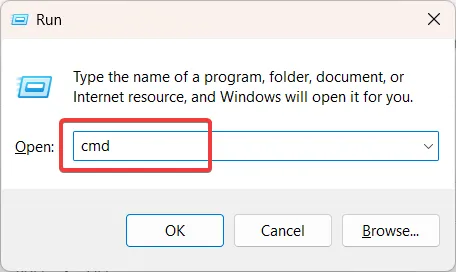
- Cliquez sur Oui dans la fenêtre d’invite du contrôle de compte d’utilisateur (UAC).
- Tapez la commande suivante et appuyez sur Enter:
regsvr32 libstdc++-6.dll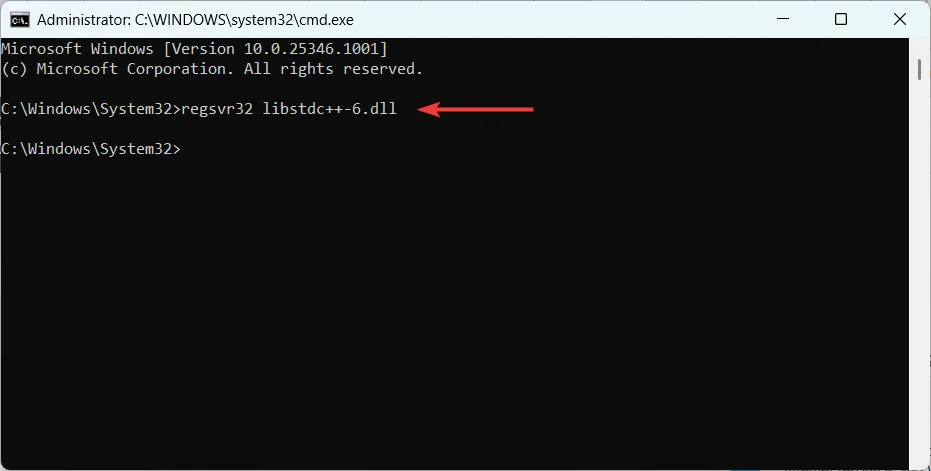
- Redémarrez votre ordinateur pour enregistrer les modifications.
3. Exécutez le vérificateur de système
- Ouvrez la recherche Windows, tapez cmd et sélectionnez Exécuter en tant qu’administrateur.
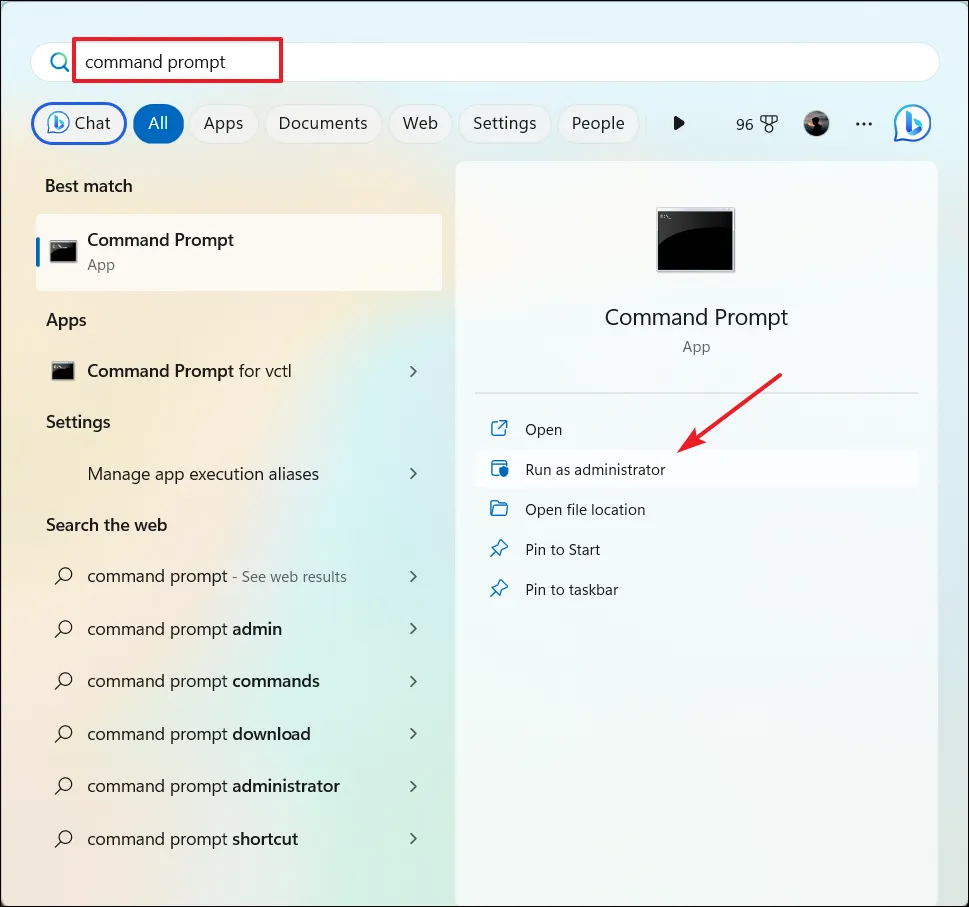
- Cliquez sur Oui à l’invite UAC.
- Tapez la commande suivante et appuyez sur Enter:
sfc /scannow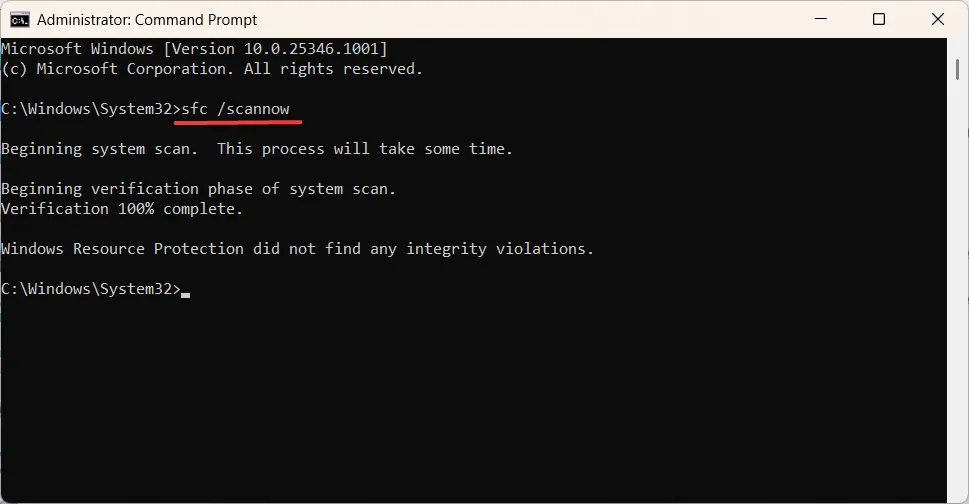
- Une fois l’analyse terminée, redémarrez votre ordinateur.
4. Mettez à jour votre Windows
- Appuyez sur Windows+ Ipour ouvrir les paramètres Windows .
- Accédez à l’onglet Windows Update dans le volet de gauche et cliquez sur le bouton Rechercher les mises à jour.
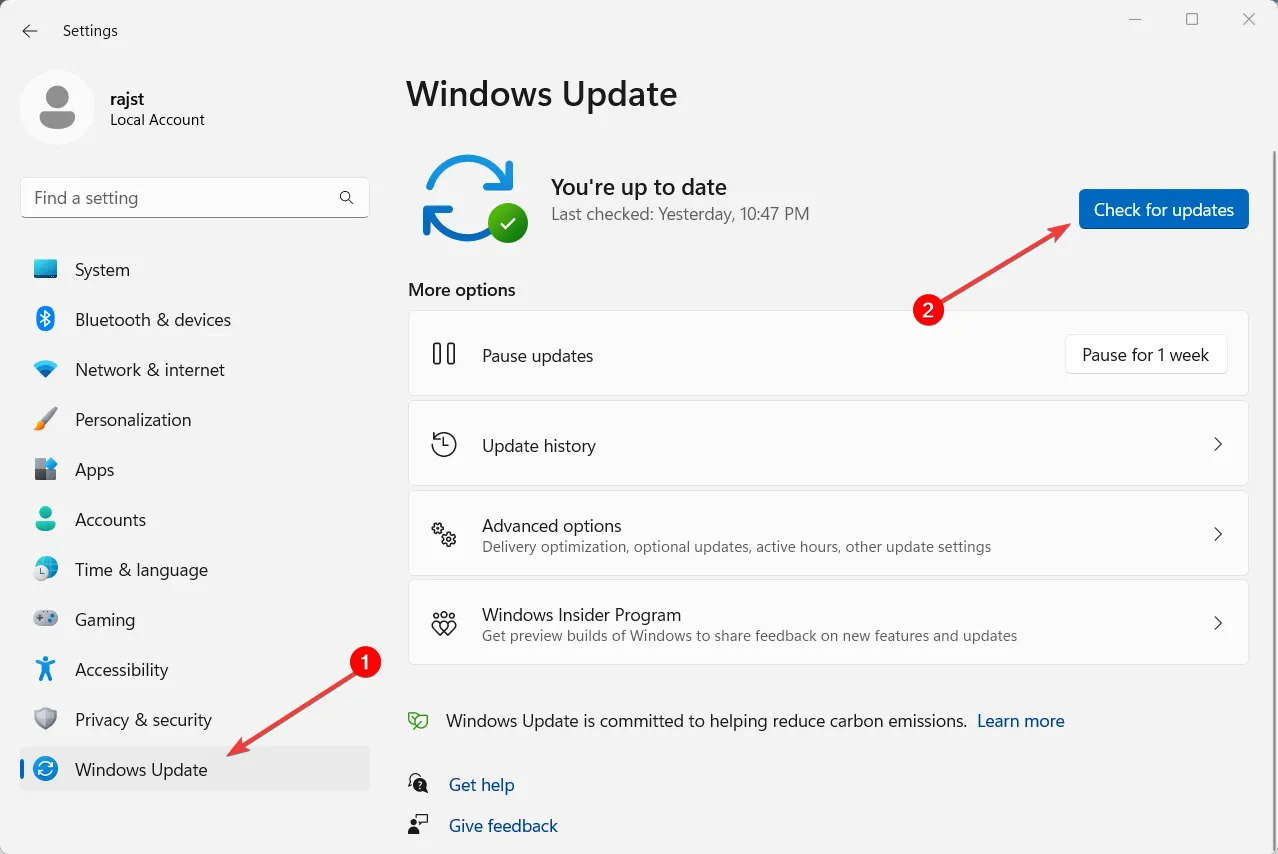
- Si vous avez des mises à jour en attente, téléchargez-les et installez-les.
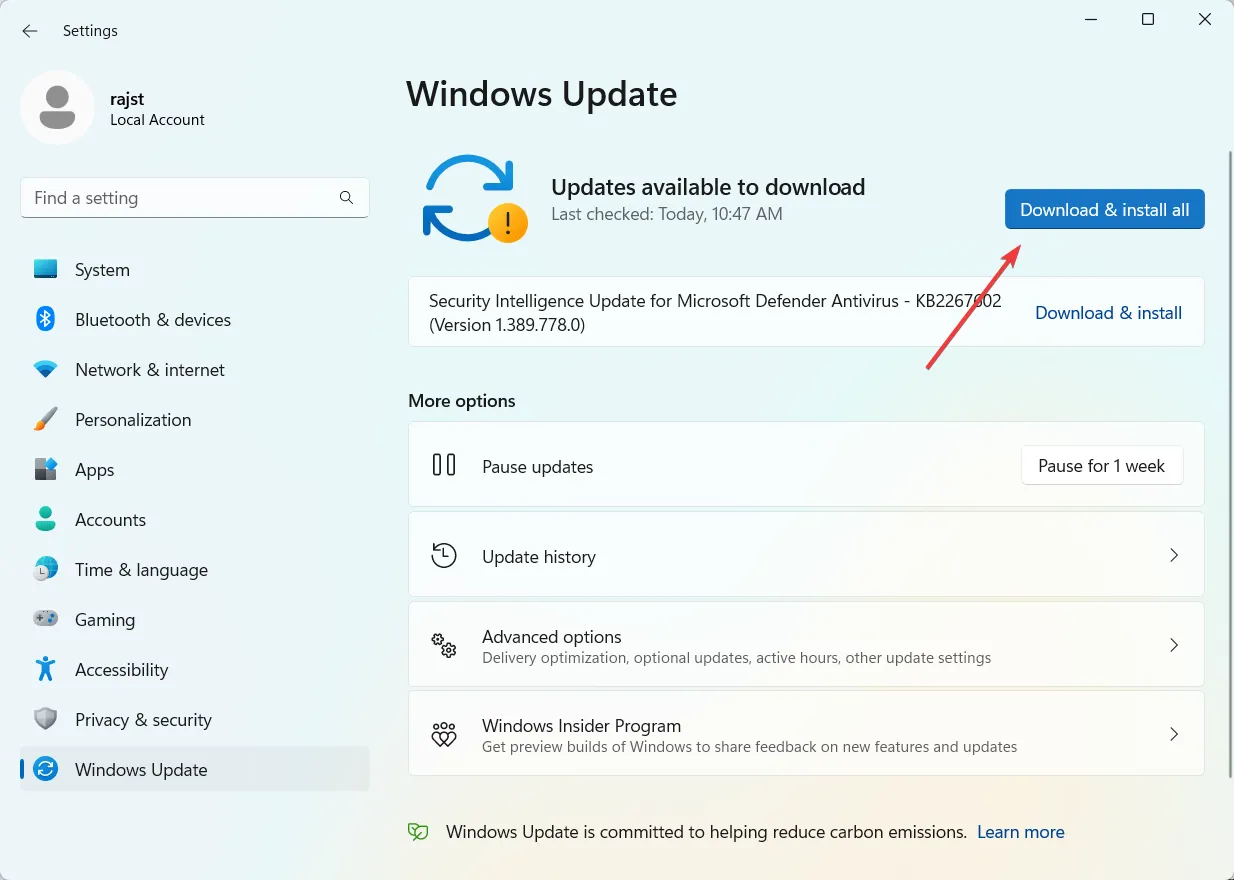
- Ensuite, redémarrez votre ordinateur pour appliquer les modifications.
5. Restaurez votre PC
- Appuyez sur la Windows touche , tapez restauration et cliquez sur Créer un point de restauration.
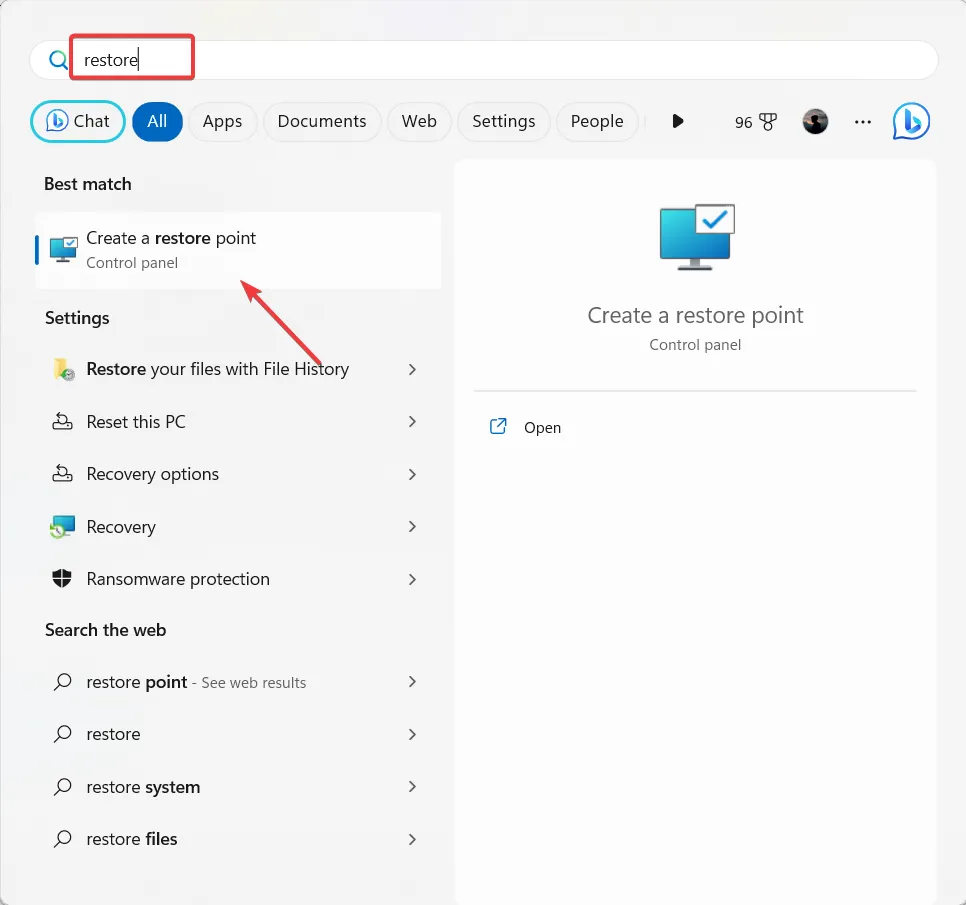
- Dans la fenêtre Propriétés système, cliquez sur le bouton Restauration du système .
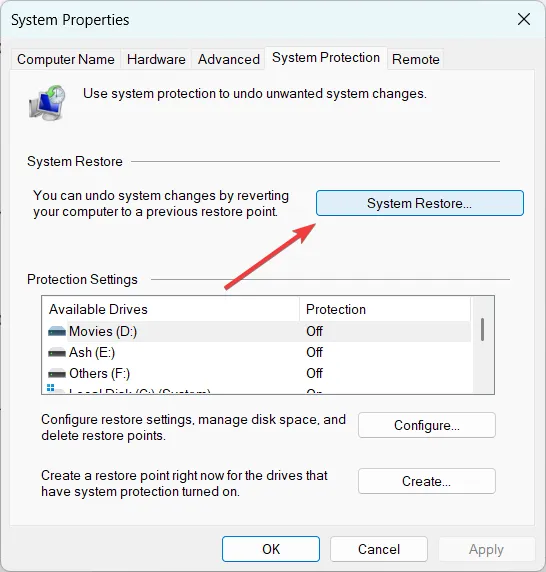
- Ensuite, sélectionnez Choisir un autre point de restauration , puis cliquez sur Suivant.
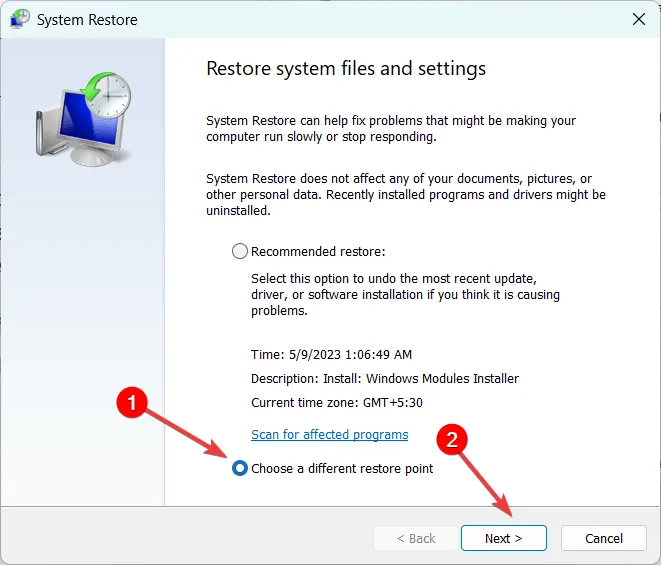
- Dans la fenêtre suivante, sélectionnez le point de restauration, puis cliquez sur Suivant.
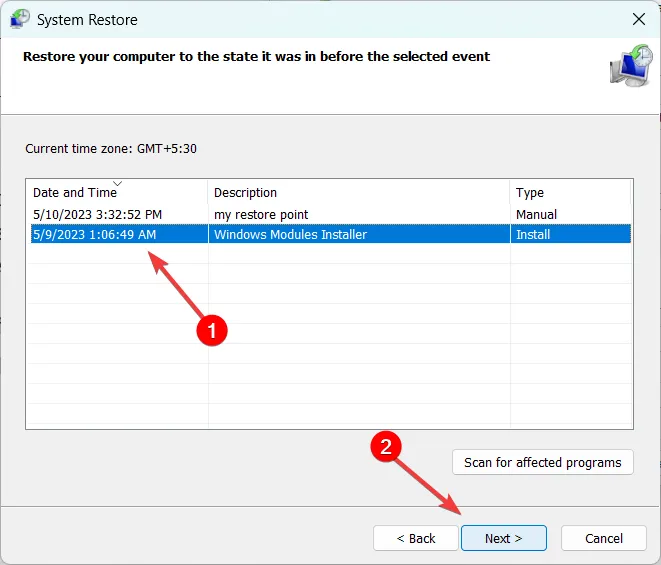
- Ensuite, cliquez sur Terminer pour terminer la restauration du système.
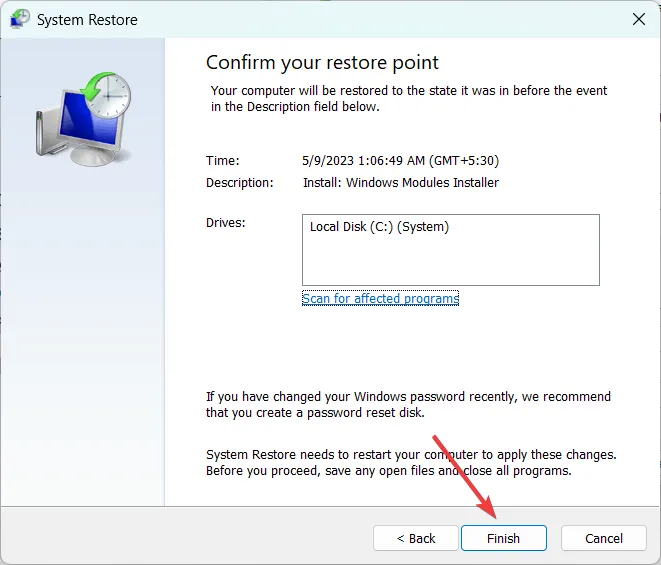
La création d’un point de restauration système est une méthode très efficace pour résoudre les erreurs Windows. En effet, il vous permet de restaurer votre système d’exploitation à son état précis lors de la création du point de restauration.
Si vous avez des questions ou des suggestions, n’hésitez pas à les laisser dans la section des commentaires ci-dessous.



Laisser un commentaire